아이폰15프로 잠금화면 상시표시 설정방법?
아이폰15프로 잠금화면
상시표시 설정방법?

안녕하세요. 찐아이티입니다 :)
이번에 iPhone15pro로 단말기기를 바꾸게 되면서 새로운 기능이 어떤 것이 있을까 찾던 도중에 기존 13pro와는 다른 것을 몇 가지 발견하였습니다. 그중 하나가 AOD라는 것으로 간단한 설명과 함께 특징 그리고 설정방법까지 함께 알아보도록 하겠습니다.
AOD란?

iPhone의 15 시리즈가 아닌 14버전부터 탑재 후 새롭게 선보인 이 기능은 Always On Display의 약자로 잠금화면에서도 날짜 및 날씨 그리고 시계 그리고 위젯을 통한 아이콘 미리보기도 할 수 있습니다. 기존에 잠금을 푼 상태의 밝은 스크린이 아닌 어둡게 보여주는 형식으로 디스플레이 상에서 직관적으로 볼 수 있는 기능입니다.
화면 상시보기 표시 특징?

아무것도 누르지 않은 상태에서도 바로 스크린에 표시가 되기 때문에 시간체크를 하기 위해서 화면을 탭했던 수고를 덜 수 있게 되었습니다. 뿐만 아니라 내가 보고 있어도 또 보고 싶은 사람이나 이미지를 배경화면처럼 보여줄 수 있기 때문에 이용자의 편의에 따라서 선택적으로 설정할 수 있습니다!
화면보기 설정방법?

가장 먼저 셋팅하는 방법부터 하나씩 설명드려볼텐데요. 총 세 개의 스텝이 있습니다. 해당 기능으로 진입하는 루트는 한군데니 어려워하지 않으셔도 되며, 기본 디바이스에 설치되어 있는 설정어플리케이션을 실행해주세요!
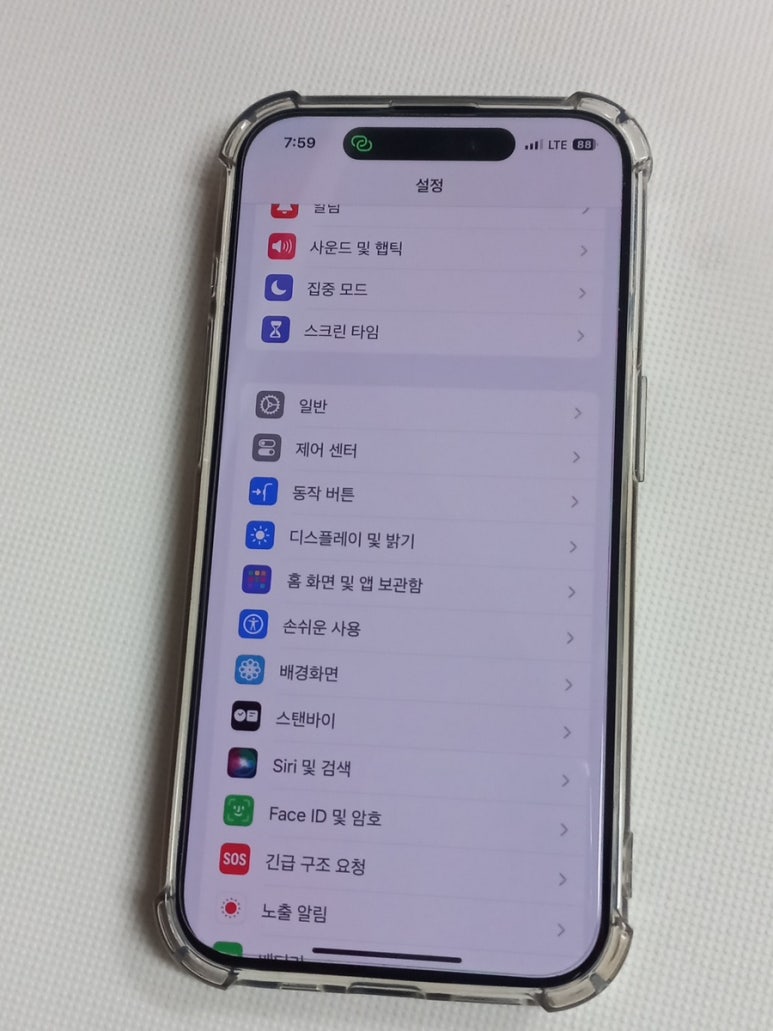
어플이 열리고 하단으로 살짝 스와이핑 하여 스크린을 올려 [디스플레이 및 밝기] 카테고리로 진입해주세요 ~
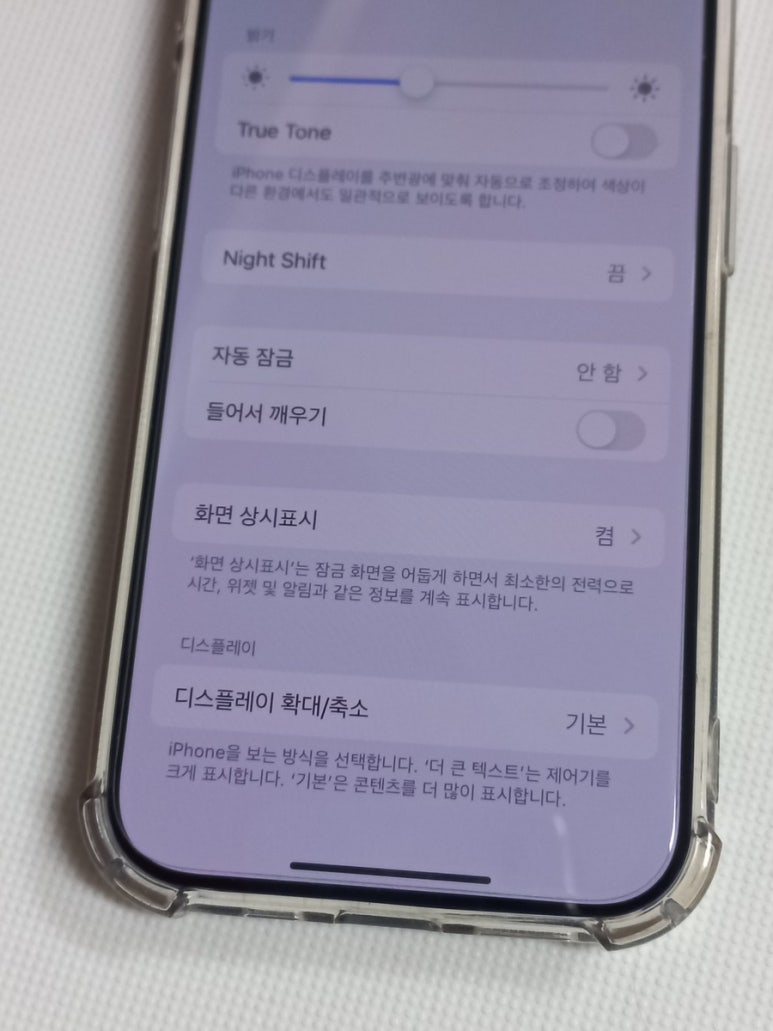
화면 상시표시를 먼저 켜주셔야 사용이 가능하겠죠??
잠금화면이 어두워져 있는 상태에서 저전력을 활용하여 위젯도 사용하고, 시간 및 각종 알림도 받으실 수 있습니다 ~
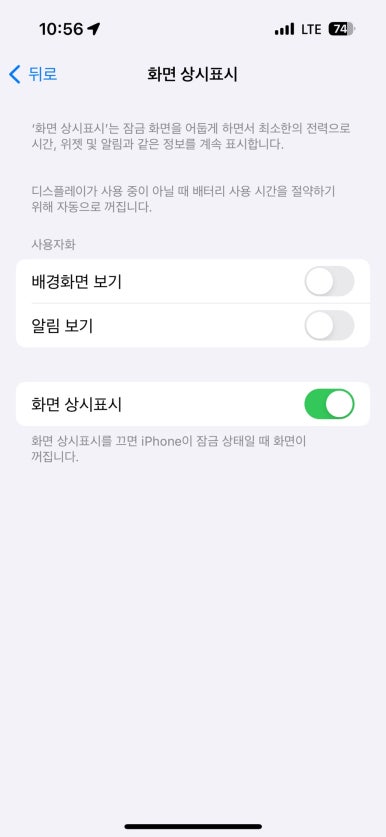

상시표시만 켰을 경우
검은 스크린에 작은 글씨로 기본 월, 일 그리고 기온
큰 글씨로 시간이 나타나게 됩니다.
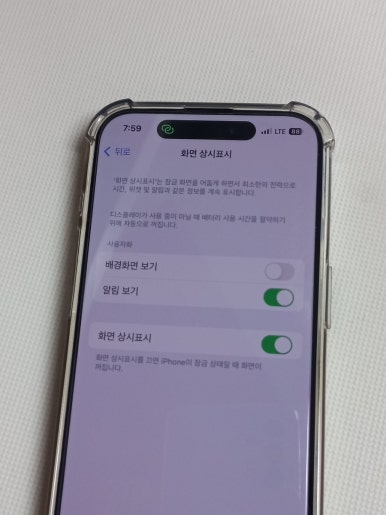

알림보기를 추가할 경우
두번째 추가로 알림보기 까지 해두면 알림을 활성화해둔 카카오톡이나 각종 app에서도 안내 팝업이 뜨게 됩니다 ~ 상.시표시는 기본에 더해서 하나씩 시스템이 더해지는 디바이스 형식이라고 보시면 됩니다~ 배경화면을 꺼둔 상태에서 알림만 활성화시켜 놓더라도 알람이 오면서 자동으로 스크린이 켜지기 때문에 결국은 백그라운드까지 on해두었다고 해도 무관할 것 같습니다.
다만 백그라운드만 켜졌을 때에는 알림팝은 뜨지 않겠죠?
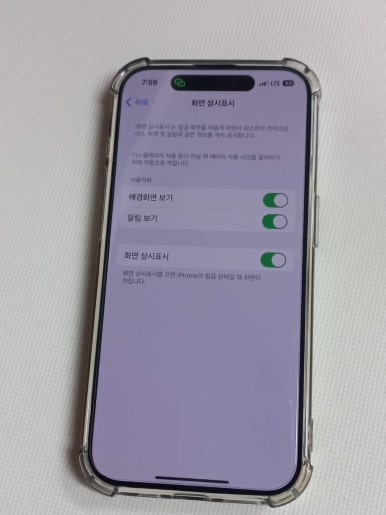
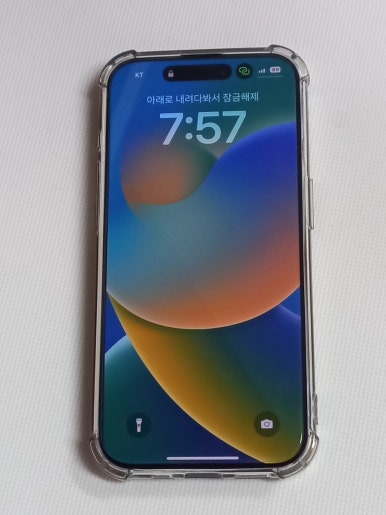
모두 켤 경우
그리고 비로소 배경화면을 초록색으로 활성화를 시켜 놓으면 3단 콤보가 만들어지는거겠죠? 하지만 이렇게 모두 열어둘 경우에 치명적인 단점 중에 한가지는 배터리 소모가 굉장히 크다는 것입니다. 그래서 사용자의 기호나 스타일에 따라서 셋팅을 해두시면 되겠습니다~
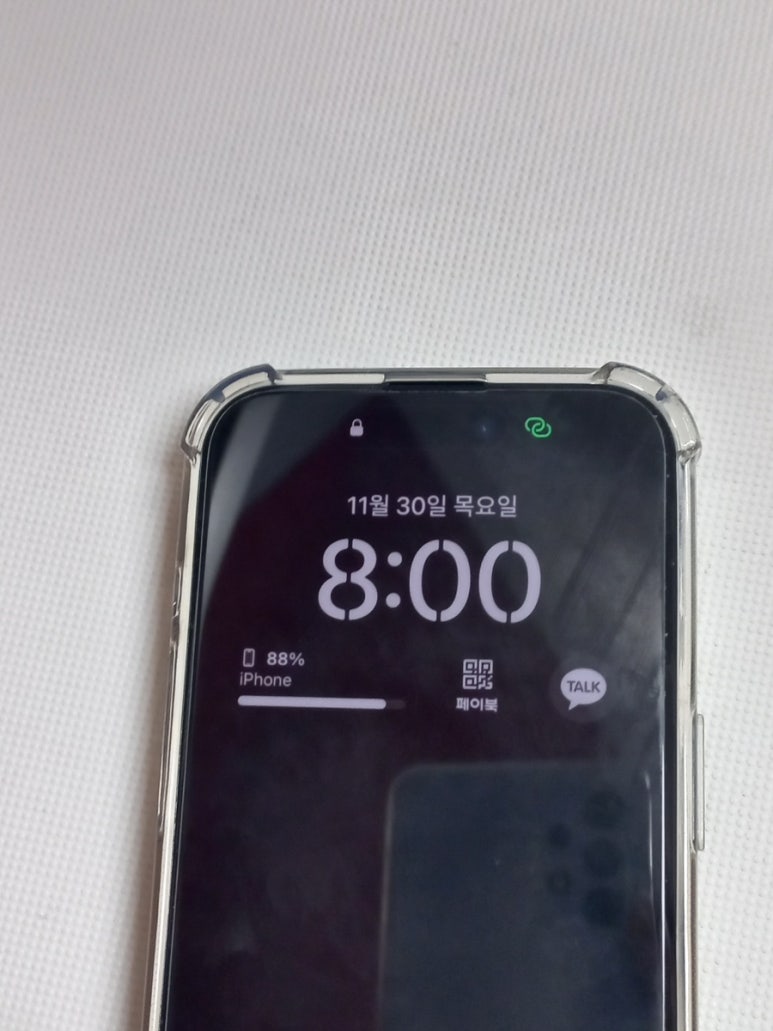
안그래도 아이폰15프로의 경우에는 배터리 관련 이슈가 많아서 살짝 걱정도 하기도 했고 불필요할 것 같아 저는 모든 기능을 다 켜지 않고 스크린상시만 켰는데 시간체크할 때에 간편히 휴대폰만 보면 되기 때문에 좋은 것 같습니다!
이상 후기 겸 설명을 함께 드렸던 찐이었습니다!
감사합니다 :)
#알쓸정보